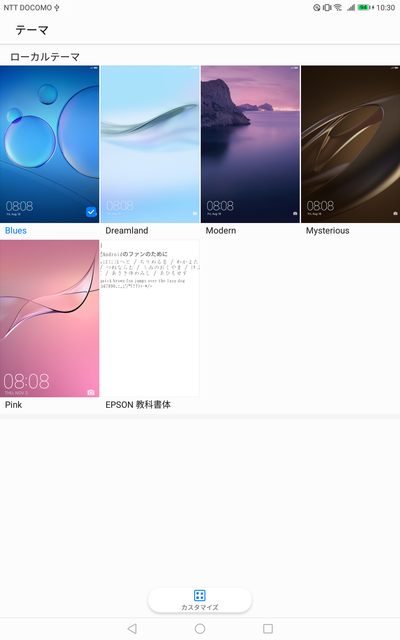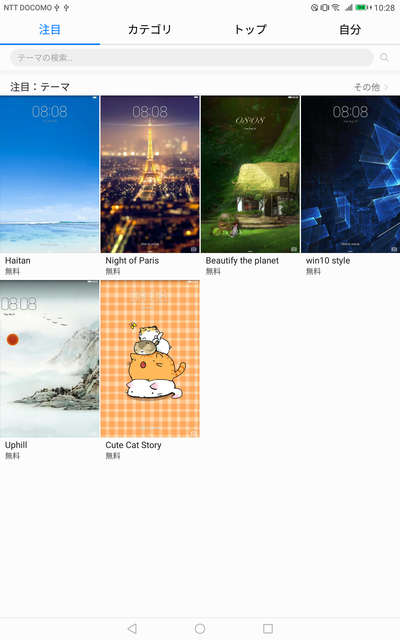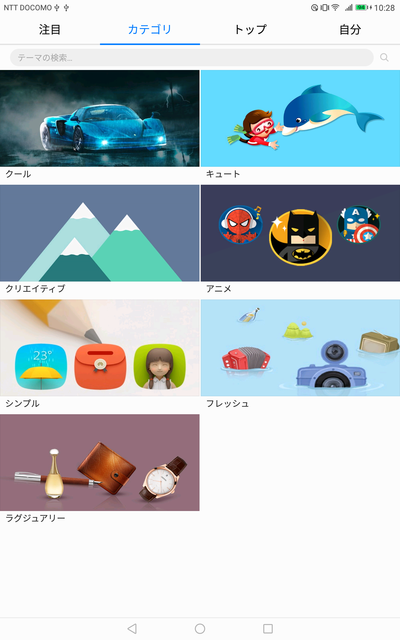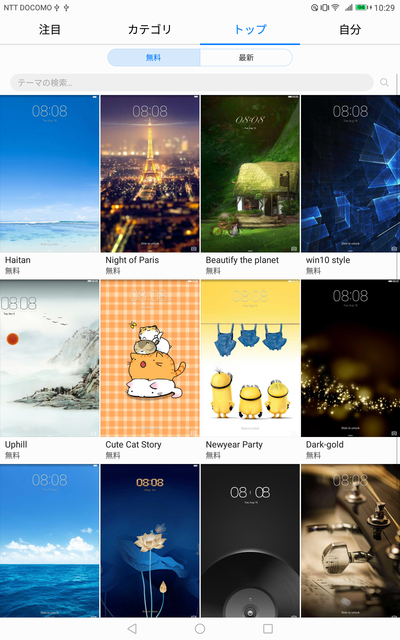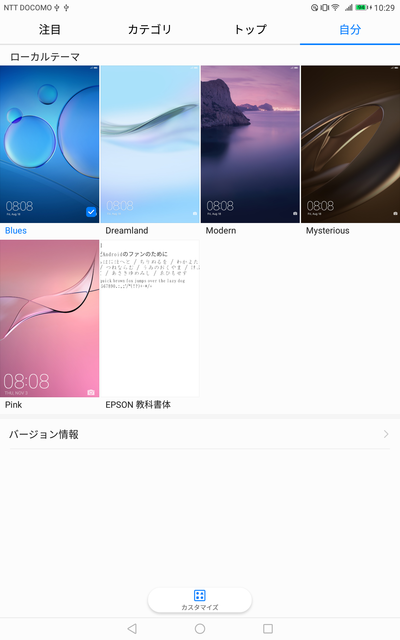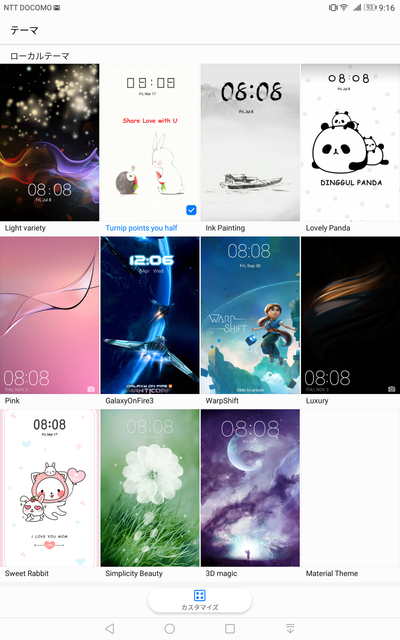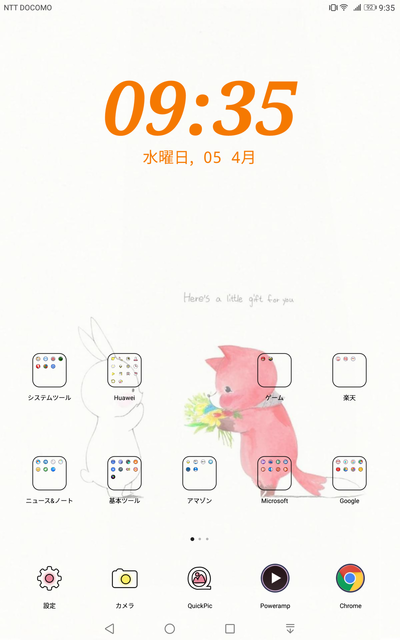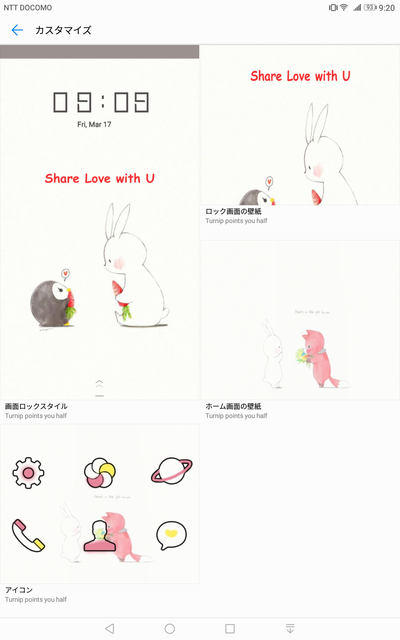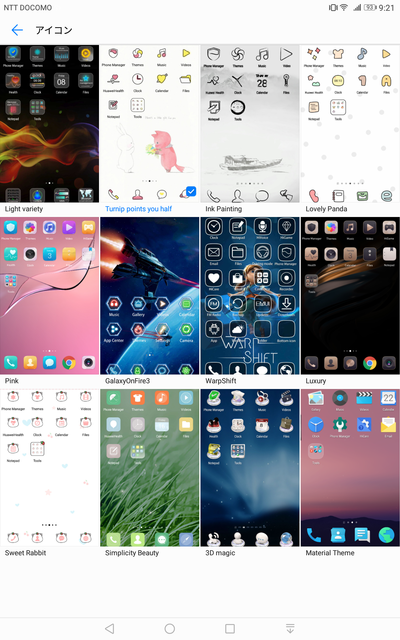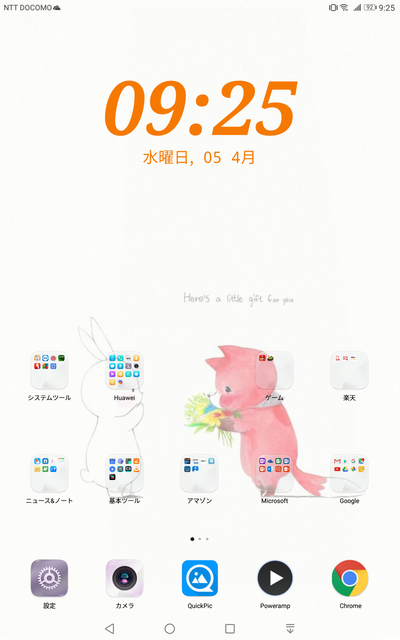テーマアプリの本来の使い方!?
テーマアプリを起動するとローカルにあるテーマを一覧できます。
テーマは自分でインターネットから取って来いということ?
これはファーウェイの意地悪としか思えない!
だってね、
settings.dbの「theme_no_online」という設定を「true」なんかにしてるからローカルだけなんです!
気に入らないので、
settings.dbの「theme_no_online」という設定を「false」にしちゃいましょう!
USBデバッグモードから、「adb shell settings put system theme_no_online false」とするだけですよ。
テーマアプリで「注目」、「カテゴリ」、「トップ」、「自分」というタブが現れます。(^^)↓
注目
カテゴリ
トップ
自分
やっぱり、こうでなくっちゃね!
Huawei MediaPad M3のサイトからテーマをダウンロードして使うには?
Huaweiサイト(http://emui.huawei.com/en/ 事前に登録必要)に行くと、数々のテーマと壁紙をダウンロードできるのは知っていますか?
このテーマの使い方って意外に情報が少ないので書いておきましょう。
②ダウンロードしたファイル名の拡張子を.zipから.hwtに変更します。
③そのファイルを内蔵メモリの/HWThemesに移動します。
④アプリの「テーマ」を使って適用します。
テーマアプリを起動すると、ローカルに登録されているテーマの一覧が表示されます。
ここで気に入ったテーマをタップして適用します。
この通り。
ここでちょっと気になったのは、選択したテーマの画像は良いけどアイコンのデザインが気に入らない場合はどうするか?
テーマの選択画面からカスタマイズを選びます。
ここでロックスタイル、壁紙、アイコンを別のテーマのものに変更できます。
例えば、アイコンをタップすると、
好きなアイコンを選んで、適用すれば一件落着です。
お気に入りのテーマを使ってみるのも楽しいものですね。
気ままにデジタル生活!?
seesaadigital@gmail.com